Come nascondere automaticamente fogli di lavoro specifici all'apertura di un file Excel?
Se hai bisogno di nascondere automaticamente alcuni fogli di lavoro specifici quando qualcuno apre la cartella di lavoro, come potresti gestire questa operazione in Excel?
 Nascondi automaticamente un foglio di lavoro specifico all'apertura di una cartella di lavoro con il codice VBA
Nascondi automaticamente un foglio di lavoro specifico all'apertura di una cartella di lavoro con il codice VBA
Se desideri nascondere un foglio di lavoro specifico all'apertura della cartella di lavoro, puoi applicare il seguente codice VBA.
1. Tieni premuti i tasti ALT + F11 per aprire la finestra Microsoft Visual Basic for Applications.
2. Nel riquadro sinistro Project-VBAProject, fai doppio clic su ThisWorkbook per aprire un modulo vuoto, quindi copia e incolla il seguente codice nel modulo:
Codice VBA: Nascondi un foglio specifico all'apertura di una cartella di lavoro:
Private Sub Workbook_Open()
Sheets("Sheet5").Visible = False
End Sub
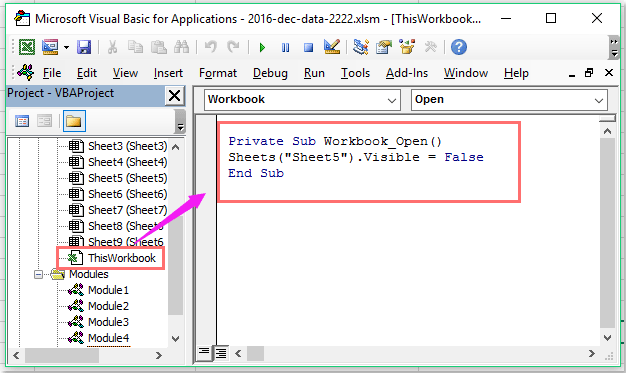
Nota: Nel codice sopra, Sheet5 è il nome del foglio che desideri nascondere all'apertura. Modificalo secondo le tue esigenze.
3. Quindi salva e chiudi questa finestra del codice, e fai clic su File > Salva con nome per salvare questa cartella di lavoro in formato Cartella di Lavoro Abilitata per Macro di Excel, vedi screenshot:

4. Quando apri questa cartella di lavoro la prossima volta, fai clic sul pulsante Abilita Contenuto prima, e poi il tuo foglio specifico verrà nascosto automaticamente.


Sblocca la Magia di Excel con Kutools AI
- Esecuzione Intelligente: Esegui operazioni sulle celle, analizza i dati e crea grafici — tutto guidato da semplici comandi.
- Formule Personalizzate: Genera formule su misura per ottimizzare i tuoi flussi di lavoro.
- Codifica VBA: Scrivi e implementa codice VBA senza sforzo.
- Interpretazione delle Formule: Comprendi facilmente formule complesse.
- Traduzione del Testo: Superare le barriere linguistiche all'interno dei tuoi fogli di calcolo.
 Nascondi automaticamente alcuni fogli di lavoro specifici all'apertura di una cartella di lavoro con il codice VBA
Nascondi automaticamente alcuni fogli di lavoro specifici all'apertura di una cartella di lavoro con il codice VBA
Se ci sono più fogli di lavoro da nascondere all'apertura della cartella di lavoro, ecco anche un codice che può aiutarti.
1. Prima di tutto, dovresti elencare i nomi dei fogli che desideri nascondere all'apertura in una tabella unidimensionale di un foglio di lavoro, quindi vai alla casella Nome per assegnare loro un nome dell'intervallo - SheetsToHide, e premi il tasto Invio, vedi screenshot:

2. Quindi tieni premuti i tasti ALT + F11 per aprire la finestra Microsoft Visual Basic for Applications.
3. Nel riquadro sinistro Project-VBAProject, fai doppio clic su ThisWorkbook per aprire un modulo vuoto, quindi copia e incolla il seguente codice nel modulo:
Codice VBA: Nascondi alcuni fogli di lavoro specifici all'apertura di una cartella di lavoro:
Private Sub Workbook_BeforeClose(Cancel As Boolean)
'Updateby Extendoffice 20161206
Dim ws As Worksheet
For Each ws In Worksheets
ws.Visible = xlSheetVisible
Next ws
End Sub
Private Sub Workbook_Open()
Dim ws As Worksheet
For Each ws In Worksheets
If WorksheetFunction.CountIf([SheetsToHide], ws.Name) > 0 Then
ws.Visible = xlSheetHidden
MsgBox ws.Name & "Has been hidden!", vbInformation, "Kutools for Excel"
Else
ws.Visible = xlSheetVisible
End If
Next ws
Set ws = Nothing
End Sub

Nota: Nel codice sopra, SheetsToHide è il nome dell'intervallo che hai creato nel passaggio 1.
4. Quindi salva e chiudi questa finestra del codice, e fai clic su File > Salva con nome per salvare questa cartella di lavoro in formato Cartella di Lavoro Abilitata per Macro di Excel. Da ora in poi, quando apri questa cartella di lavoro la prossima volta, i fogli di lavoro specificati verranno nascosti automaticamente.
I migliori strumenti per la produttività in Office
Potenzia le tue competenze in Excel con Kutools per Excel e sperimenta un'efficienza mai vista prima. Kutools per Excel offre oltre300 funzionalità avanzate per aumentare la produttività e farti risparmiare tempo. Clicca qui per ottenere la funzione di cui hai più bisogno...
Office Tab porta le schede su Office e rende il tuo lavoro molto più semplice
- Abilita la modifica e lettura a schede in Word, Excel, PowerPoint, Publisher, Access, Visio e Project.
- Apri e crea più documenti in nuove schede della stessa finestra invece che in nuove finestre.
- Aumenta la produttività del50% e riduce centinaia di clic del mouse ogni giorno!
Tutti gli add-in Kutools. Un solo programma di installazione
La suite Kutools for Office include add-in per Excel, Word, Outlook & PowerPoint più Office Tab Pro, ideale per i team che lavorano su più app di Office.
- Suite tutto-in-uno — Add-in per Excel, Word, Outlook & PowerPoint + Office Tab Pro
- Un solo programma di installazione, una sola licenza — configurazione in pochi minuti (pronto per MSI)
- Funzionano meglio insieme — produttività ottimizzata su tutte le app Office
- Prova completa30 giorni — nessuna registrazione, nessuna carta di credito
- Massimo risparmio — costa meno rispetto all’acquisto singolo degli add-in